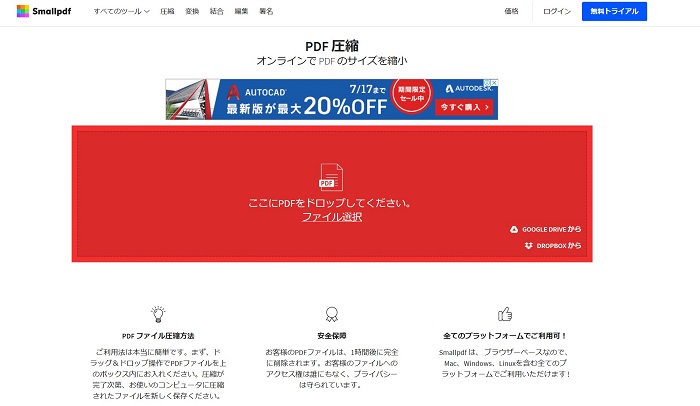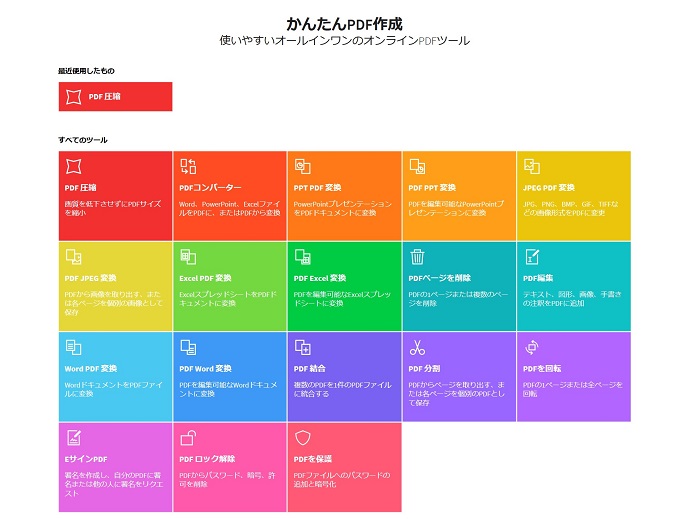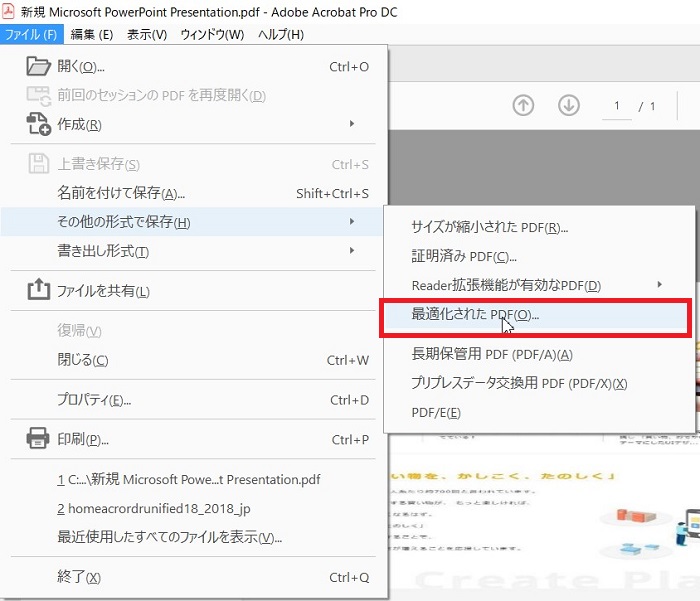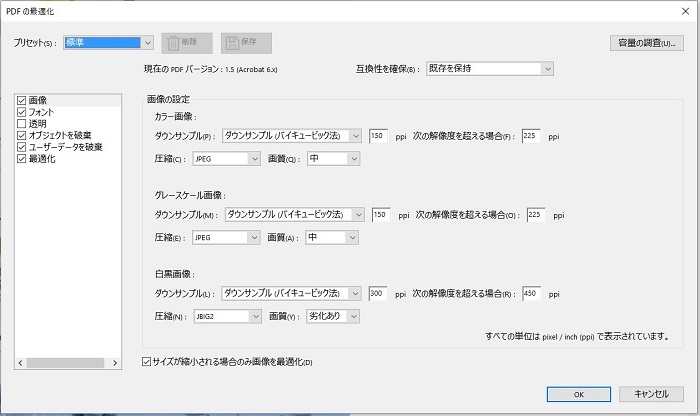パワーポイントをPDFに変換できない場合の原因としてパワーポイントの容量が大きいことがあげられます。
パワーポイントの資料をpdfにしてサイトに載せたり、pdfに変換する機会が多いと思います。
パワーポイントからpdfに変換する方法はとても簡単です。
パワーポイントで「名前をつけて保存」する際に保存形式をpdfに変更するだけで、pdfに変換することができます。
ただ、パワーポイントからpdfに変換できない事象が発生することがあります。
pdfに変換できない事象の主な原因があります。
原因に対しての解決策をいくつかご紹介したいと思います。
みなさんもぜひお試しください。
目次
パワーポイントをpdfに変換できない状況
パワーポイントをpdfに変換できない状況があります。
パワーポイントの容量が多き過ぎるとPDFに変換できません。
パワーポイントの容量を減らす必要があります。
容量が大きくなる原因
1.画素数が多い画像を挿入している
(画像ファイル形式がpng形式の場合、jpg形式より画素数が多く、容量が大きいです。)
2.動画を挿入している
3.ページ数が多い資料
4.不要なものが残っている
(テーマのレイアウト、図形、テキスト等)
5.Excelのグラフをそのまま貼り付ける
pdfの容量を減らす(オンラインツール small pdfを使用)
small pdfというオンラインでpdfの圧縮ができる便利なツールを使用します。
圧縮したいPDFをドラック&ドロップするだけで圧縮することができます。
132KB→71.4KBまで圧縮することができました。
画像の劣化もほとんど見られません。
操作がとても簡単なのでおすすめです。
余談ではありますが、small PDFでは、色んなパターンでもPDFの変換が可能ですので、試してみてください。
pdfの容量を減らす(Adobe Acrobat)
Adobe Acrobatを使用した場合、PDFの容量を減らす方法をご紹介します。
PDFをAdobe Acrobatで開きます。
ファイルタブを選択し、「その他の形式で保存」→「最適化されたPDF」を選択します。
PDFの最適化のダイアログが表示されます。
画像設定である数値の解像度を超えた場合、解像度を下げる設定ができます。
画像の解像度が高いほど、容量が大きくなるため、加減をみて調整してください。
パワーポイントの容量を減らす方法
パワーポイントの容量を減らす方法をご紹介します。
パワーポイントに挿入されている画像の容量を落としていくことで、パワーポイント全体の容量を削減することができます。
画像を選択すると、図ツールの書式タブが表示されます。
「図の圧縮」を選択します。
画像の圧縮ダイアログが表示されます。
解像度の選択から、解像度(ppi)を下げることにより、画像の容量を減らすことができます。
今回は印刷用(96 ppi)を選択し、容量を下げることにしました。
実行した結果、
399 KB→290 KBに減らすことができました。
最後に
パワーポイントからpdfに変換したとき、pdfの容量を減らすアプローチは大きく2つあります。
・パワーポイント自体の容量を減らす
・pdfに変換後で容量を減らす
どちらも有効な方法ですが、容量が大きくなってきたなと思ったら、早い段階から容量を減らすようにしましょう。
色んな方法で試してみてくださいね。